CAD坐标系三维怎么转二维?
溜溜自学 室内设计 2022-06-20 浏览:896
大家好,我是小溜,画图时有时会由于误操作或复制了某张图,坐标系就变成三维的样式了,此时如果你建了用户坐标系,每次你点击拖动的时候,图纸都会自动旋转,所以CAD坐标系三维怎么转二维呢?小溜这就来教大家。
想要更深入的了解“CAD”可以点击免费试听溜溜自学网课程>>
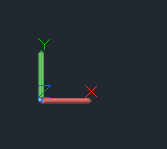
工具/软件
硬件型号:华为MateBook D 14
系统版本:Windows7
所需软件:CAD2007
方法/步骤
第1步
首先点击CAD窗口右下角切换工作空间按钮选择三维建模
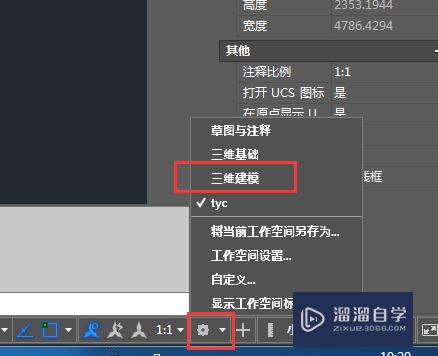
第2步
进入三维建模工作空间后,选择可视化选项卡
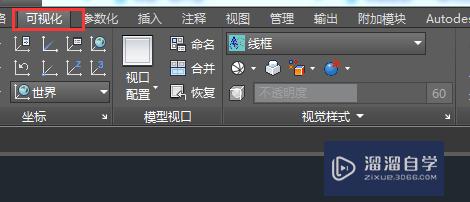
第3步
在可视化选项卡中你可以发现下图中红框框出的位置显示的并非二维线框,而是其它选项,我们需要把它修改成二维线框点击下图红框处按钮。
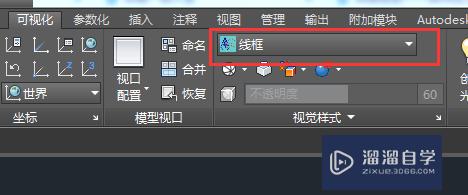
第4步
在弹出的选项框中选择第一个二维线框

第5步
此时,你会发现坐标系已经改回初始的二维状态了
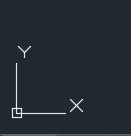
第6步
这时再点击右下角工作空间按钮,切换回草图与注释,就可以正常画图了
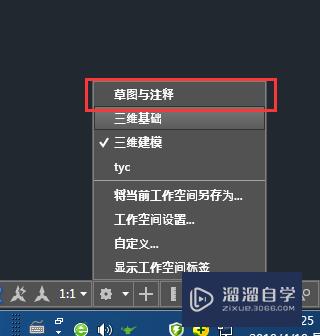
注意/提示
相信“CAD坐标系三维怎么转二维?”这篇文章大家都已经学会了,如果大家还有其它疑问的话,可以持续关注溜溜自学网,我们每天都会为大家带来最新最实用软件小技巧。
相关文章
距结束 06 天 07 : 07 : 56
距结束 01 天 19 : 07 : 56
首页










